下载JDK
JDK下载我们直接去Oracle官网下载我们所需要的java版本即可(推荐同时下载两个版本,一个是java8,一个是java17)。
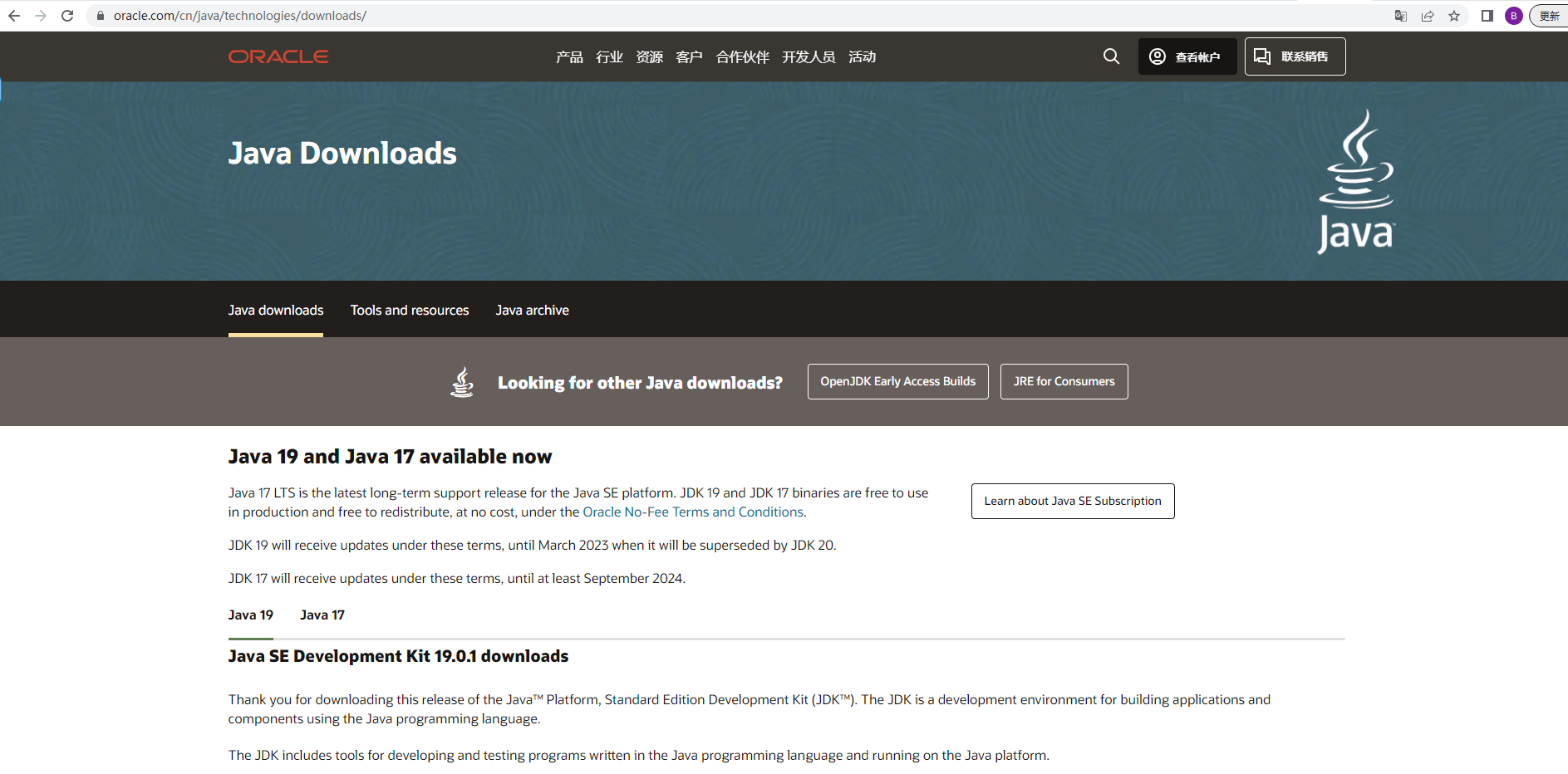
安装JDK
我们推荐将java安装路径统一在D盘的develop文件夹中。
指定好安装目录之后,直接默认下一步即可,直到安装完成为止
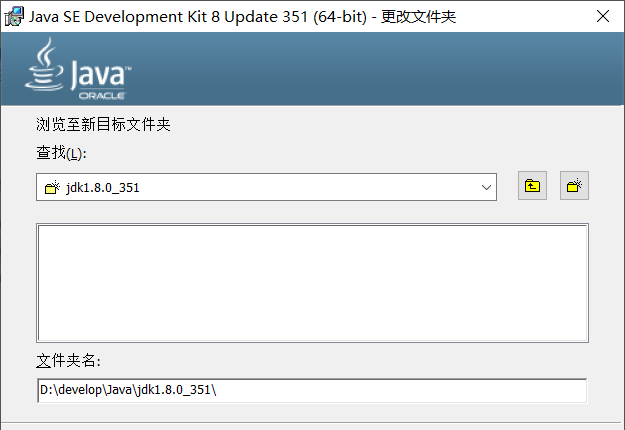
需要注意的是:
java8需要指定两次安装目录,一次是jdk的安装目录,一次是jre的安装目录,我们尽量让jdk和jre处于同一安装目录下。
java17只需要指定一次安装目录,它已经集成了jre(java9之后已经没有jre,不再区分jdk和jre),不需要额外指定17版本的jre安装目录
配置环境变量
java9及以上版本配置环境变量(以java17为例,只需要配置JAVA_HOME和Path变量)
右键此电脑—属性—高级系统设置—高级—环境变量
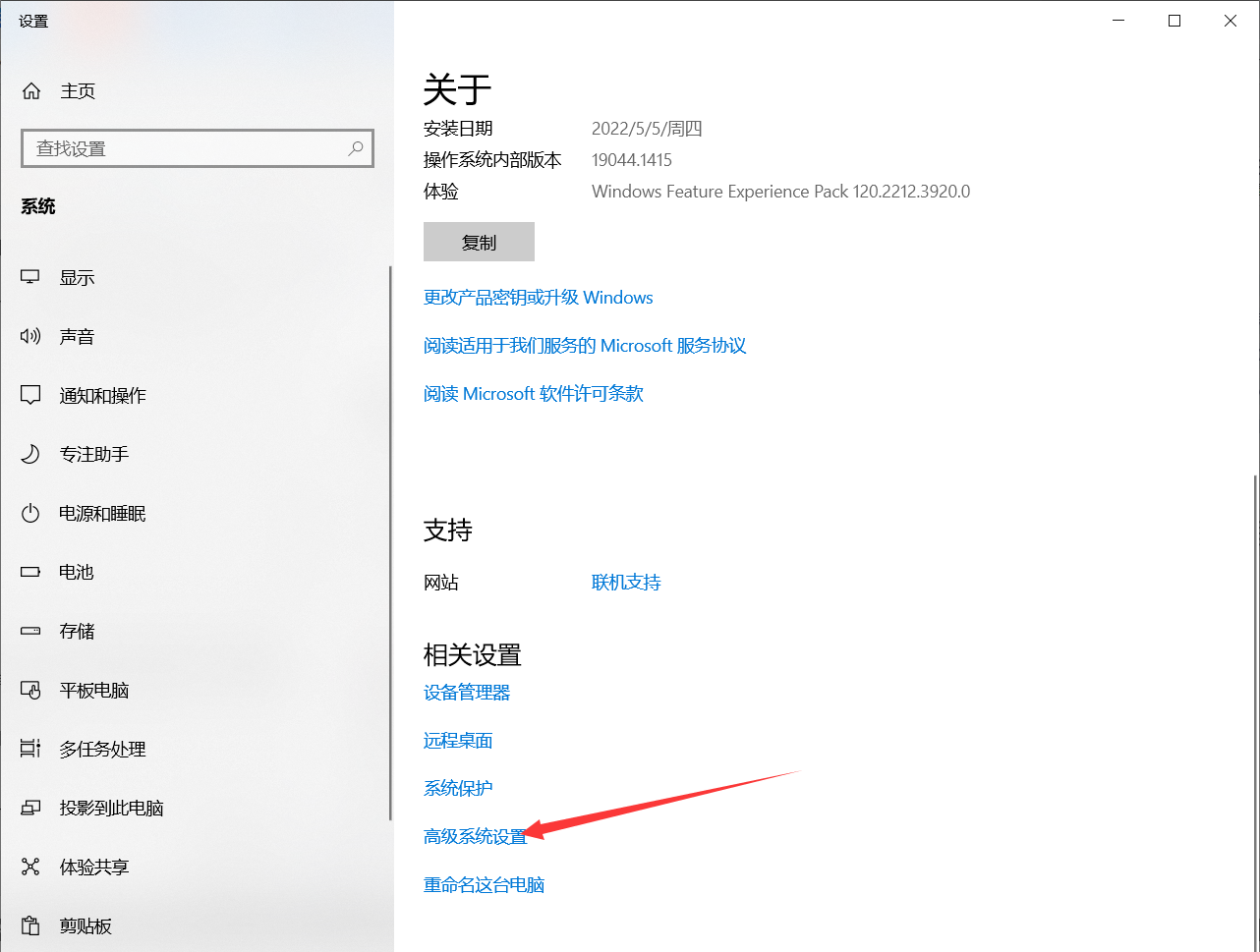
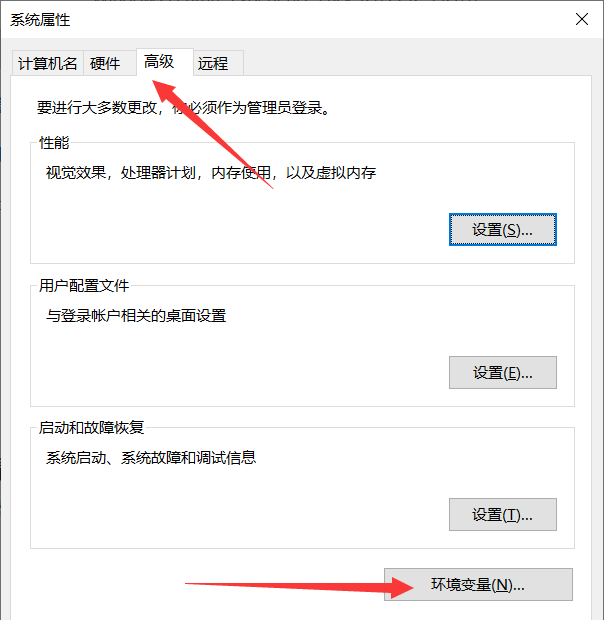
配置JAVA_HOME变量
新建系统变量JAVA_HOME,变量值为JDK的安装路径(JAVA_HOME变量的作用实际上就是一个存储JDK安装路径的变量值的作用而已,方便我们之后切换java版本的时候,不需要修改path变量,只需要修改JAVA_HOME变量,将其设置为指定版本的JDK安装路径即可)
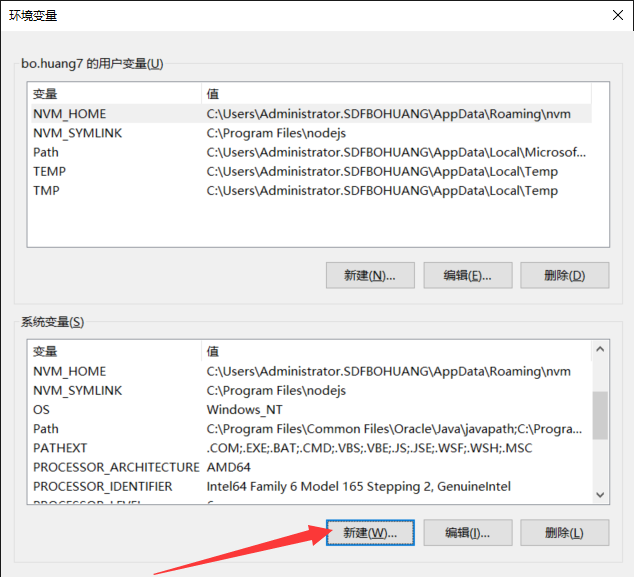
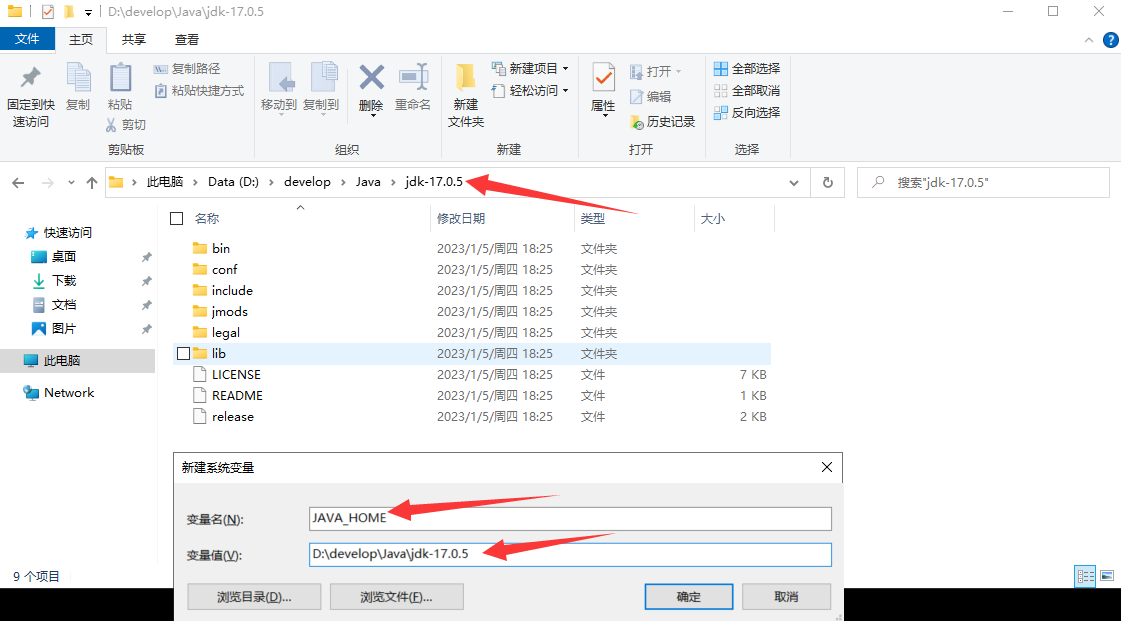
备注:为了便于不同ava版本的切换。此处我们重新设置一下JAVA_HOME变量
新建JAVA17_HOME变量,变量值为java17的安装路径
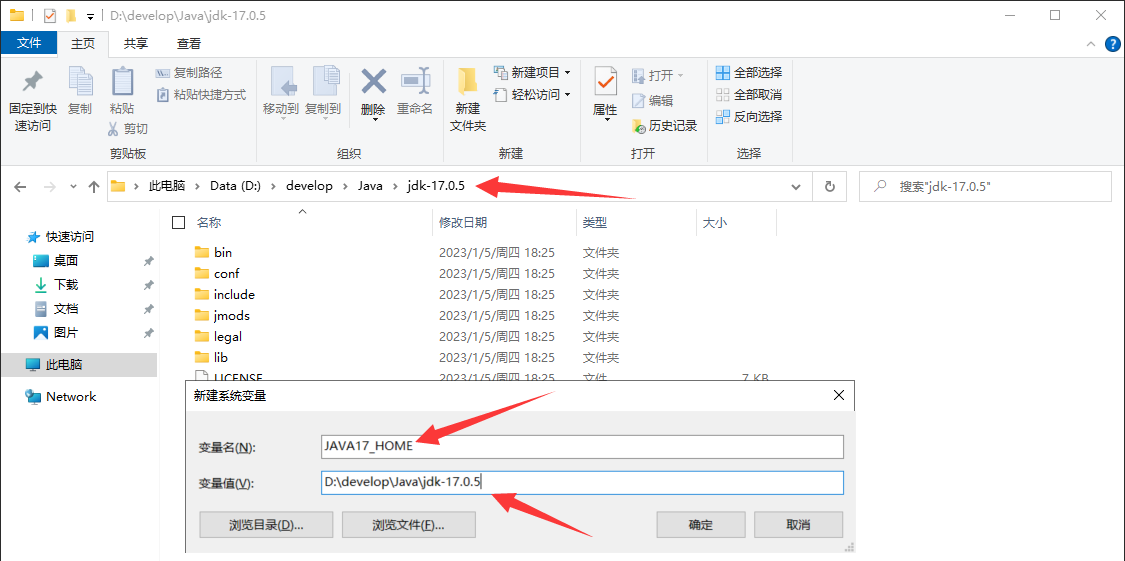
修改JAVA_HOME变量为%JAVA17_HOME%
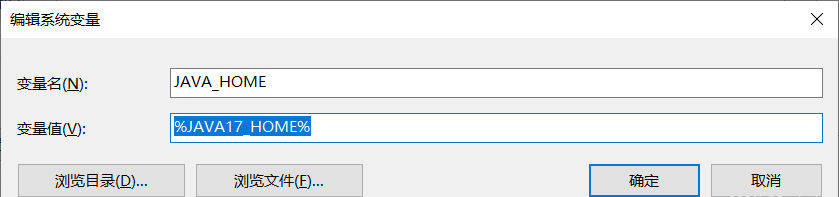
按照上述方式设置JAVA_HOME,这样我们切换不同版本的java,直接将JAVA_HOME环境变量修改为%JAVAxxx_HOME% 即可,就不需要再修改其他的环境变量了
配置Path变量
修改系统变量Path,在末尾新建%JAVA_HOME%\bin,实际上就是拼接JAVA_HOME变量+bin,即当前JDK版本的bin路径(bin目录下有java和javac的应用启动文件)
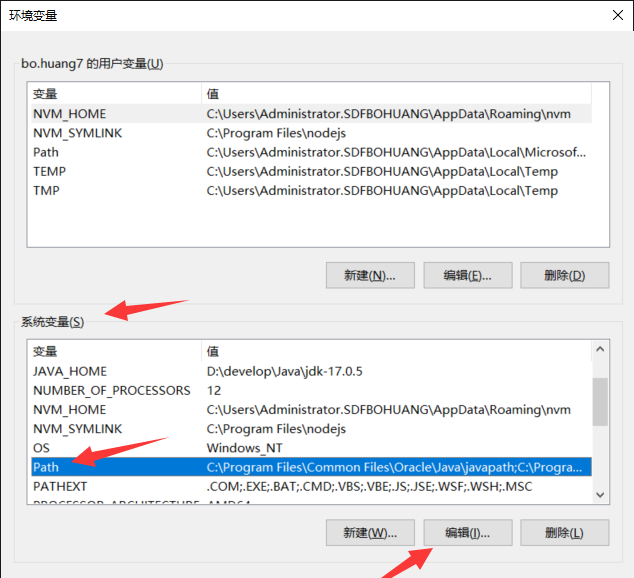
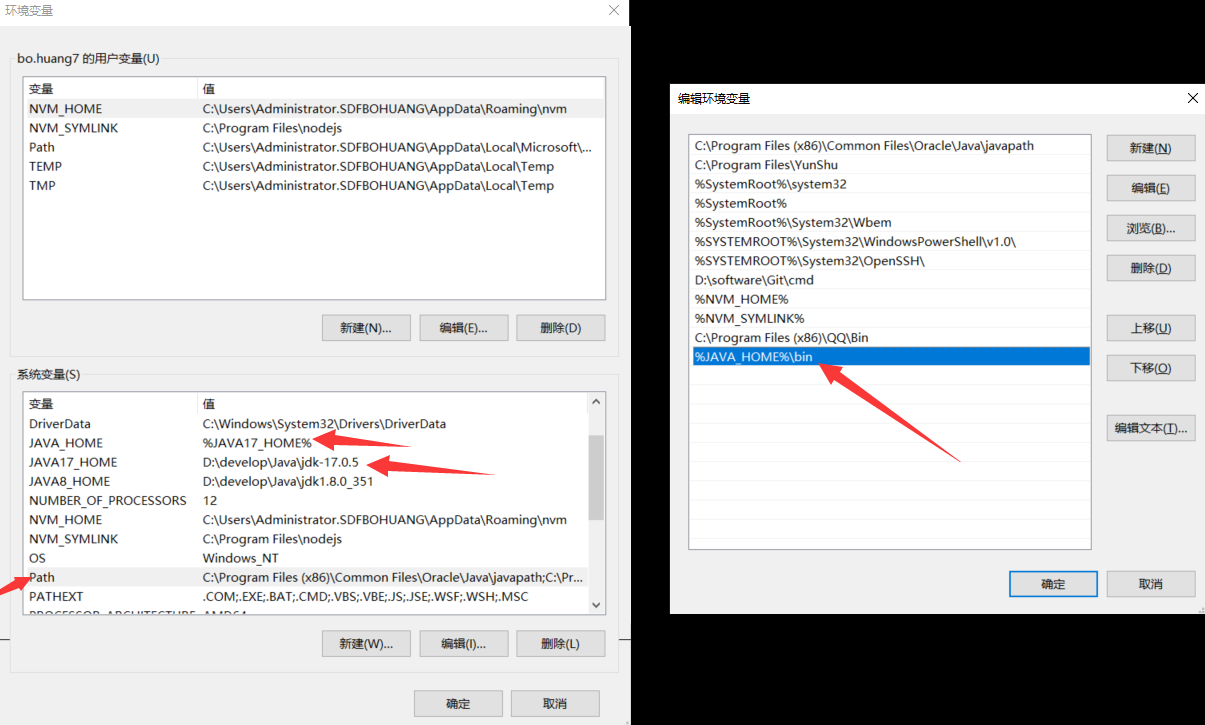
此时我们在doc窗口下执行java -version和javac -version,可以看到对应的java以及javac版本号,说明java环境变量配置成功
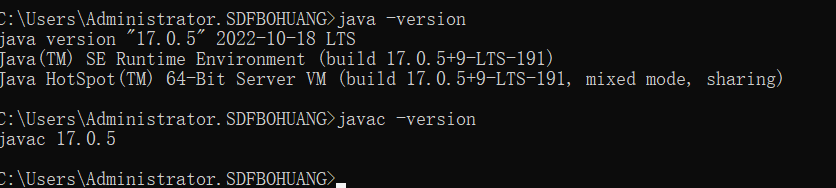
java8及以下版本配置环境变量(以java8为例,需要配置JAVA_HOME和Path、CLASSPATH 变量)
配置JAVA_HOME变量
新建JAVA8_HOME变量,变量值为java8的安装路径
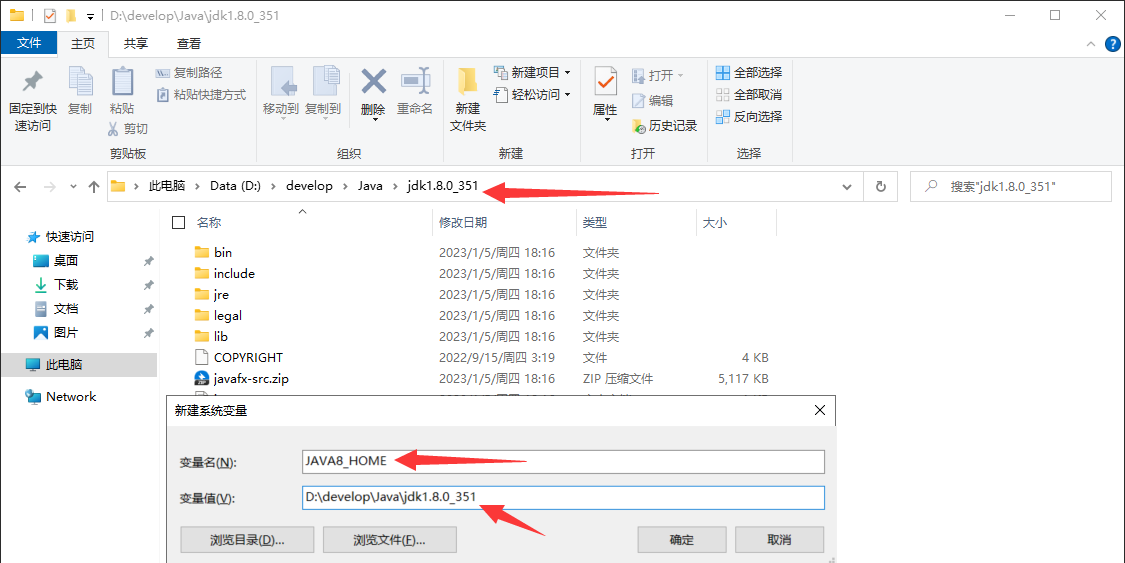
修改JAVA_HOME变量为%JAVA8_HOME%
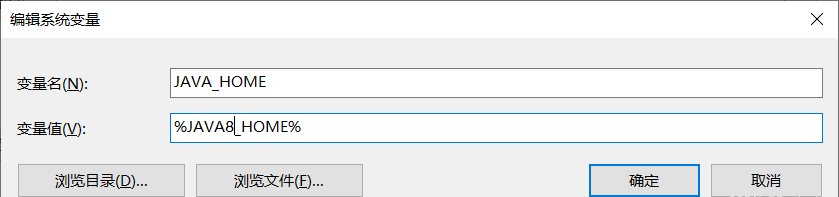
配置CLASSPATH变量
CLASSPATH 设置为.;%JAVA_HOME%\lib\dt.jar;%JAVA_HOME%\lib\tools.jar;
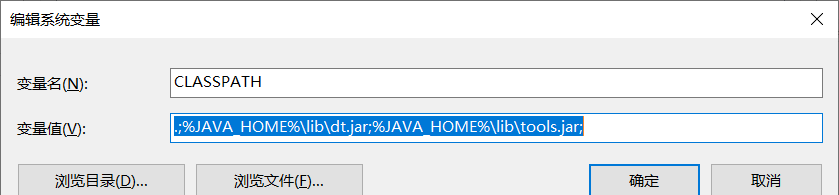
配置Path变量
Path新建两条:%JAVA_HOME%\bin%JAVA_HOME%\jre\bin (备注:java9以上的版本,已经没有了jre,所以java9以上的版本不需要设置这一条)
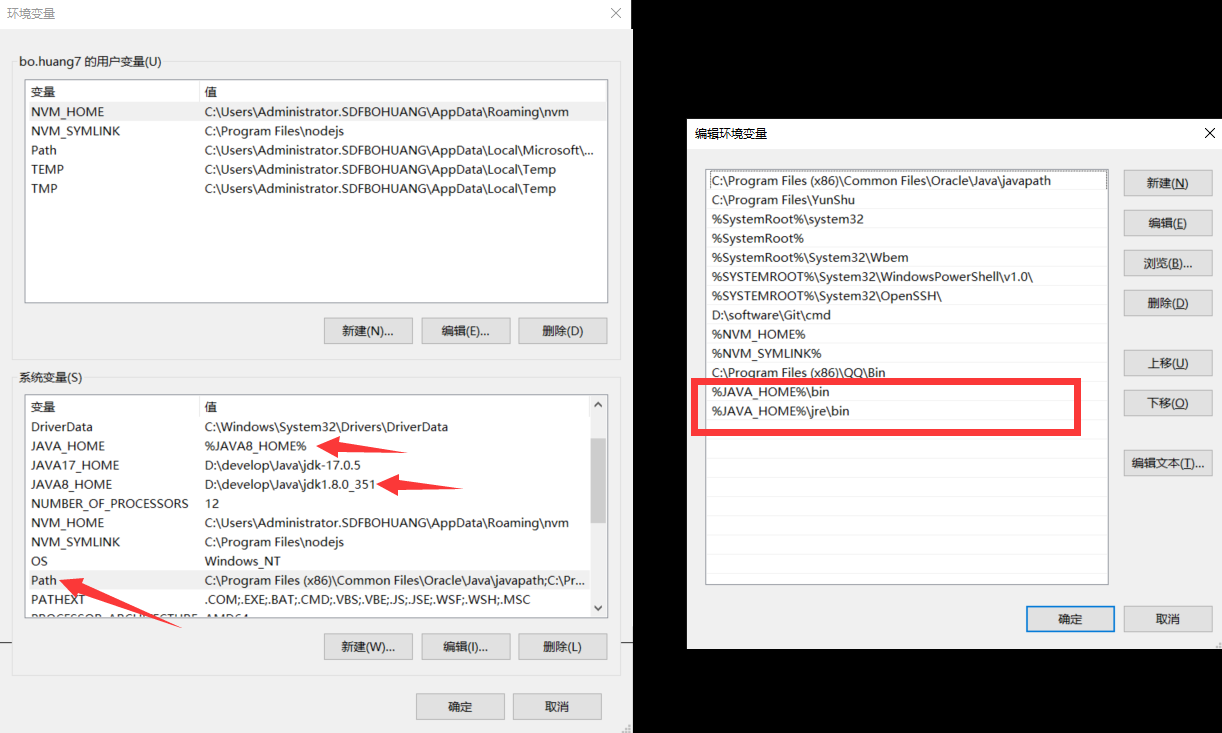
切换java版本出现的问题
因为我们之前安装了java17,此时又安装和配置了java8,我们将JAVA_HOME设置为java8的jdk目录之后,在doc窗口下执行java -version和javac -version,可以看到版本还是java17,并没有切换到java8

这时我们需要将Path变量的%JAVA_HOME%\bin和%JAVA_HOME%\jre\bin 置于Path变量的最上方即可。
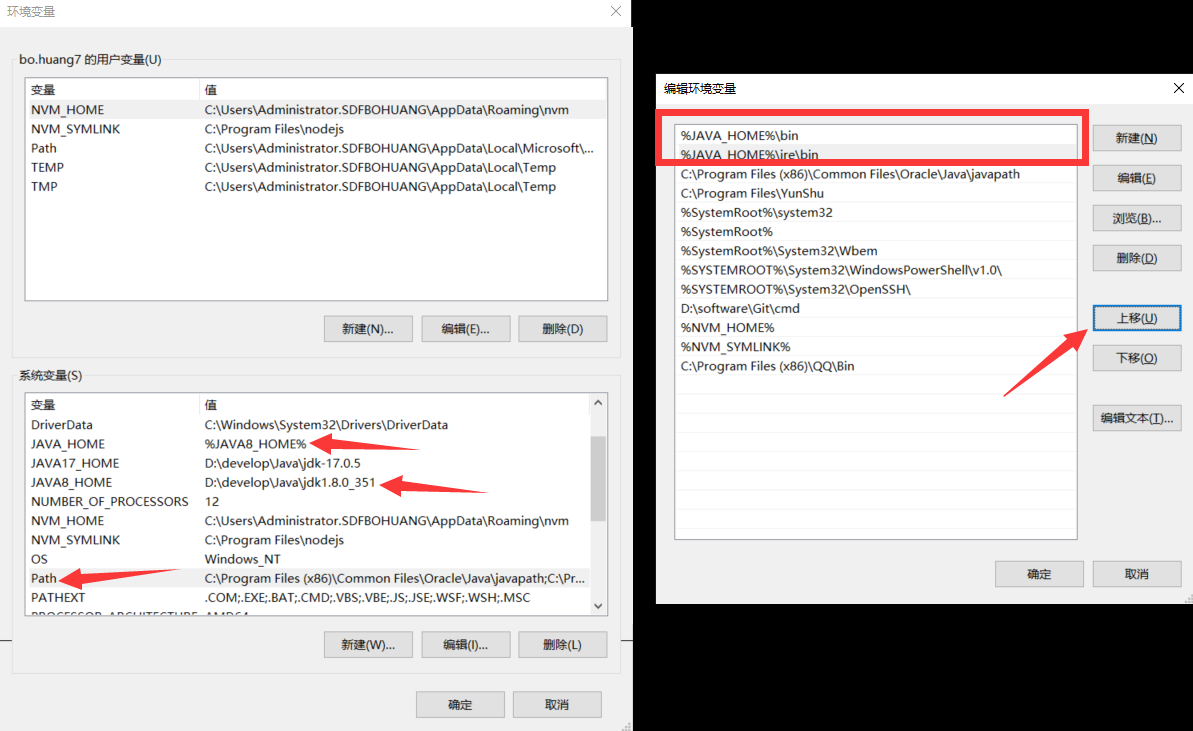
在doc窗口下执行java -version和javac -version,可以看到已经成功将java17切换成java8
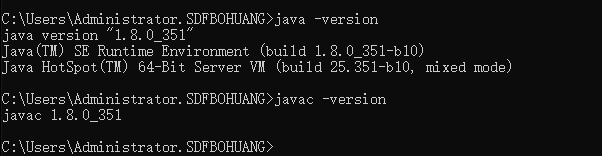
切换电脑上已安装的不同版本java的办法
按照上面的步骤配置java17和java8的JAVA_HOME变量,我们要切换不同版本的java,只需要将JAVA_HOME设置为对应版本的JDK安装路径即可
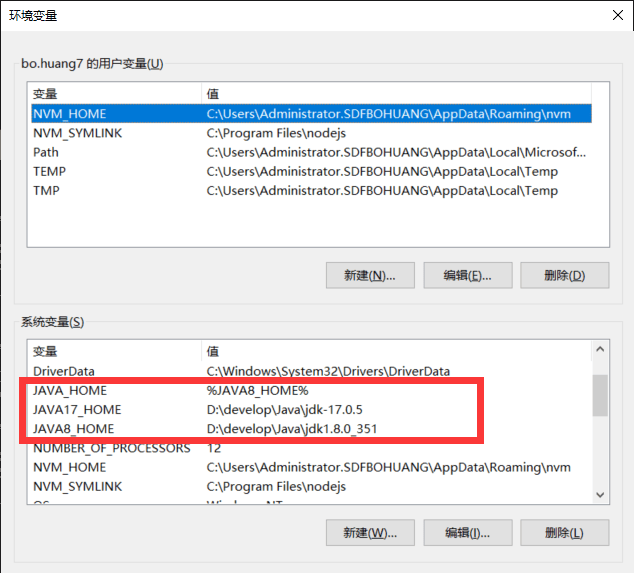
需要注意的是,需要将Path变量的%JAVA_HOME%\bin和%JAVA_HOME%\jre\bin 置于Path变量的最上方
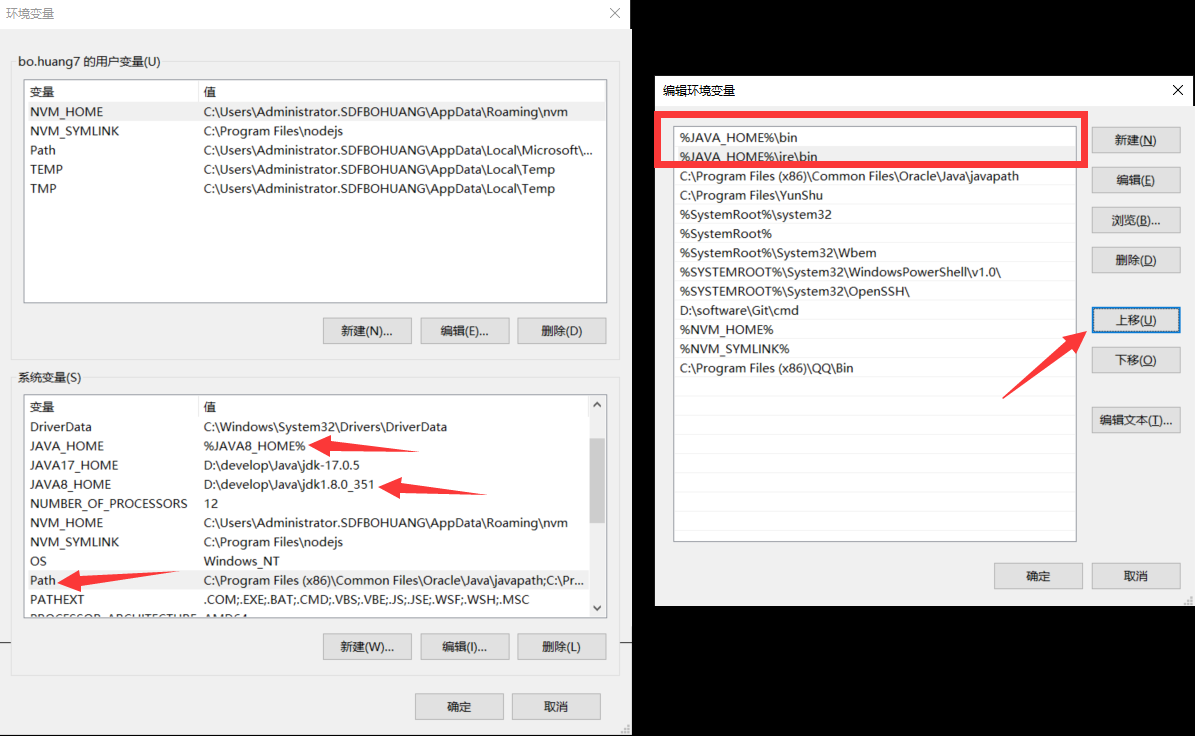
小知识:我们实际上可以通过bat文件对JAVA_HOME进行修改,再配合Path,实现通过doc窗口命令来修改JAVA_HOME实现java版本的切换,这方法可以参考https://jingyan.baidu.com/article/6525d4b108563aed7d2e9489.html,这里不再过多赘述。
Path环境变量的作用
简单提一句Path环境变量的作用:
它提供了windows命令行中指令的可执行文件(比如:.exe文件)路径,让我们在命令行中输入命令时,能够找到对应的可执行文件执行。简单地说:就是让命令在命令行中使用有效
以下是一个通过环境变量,配置QQ的doc启动命令的示例:
找到QQ的安装路径下的bin目录:
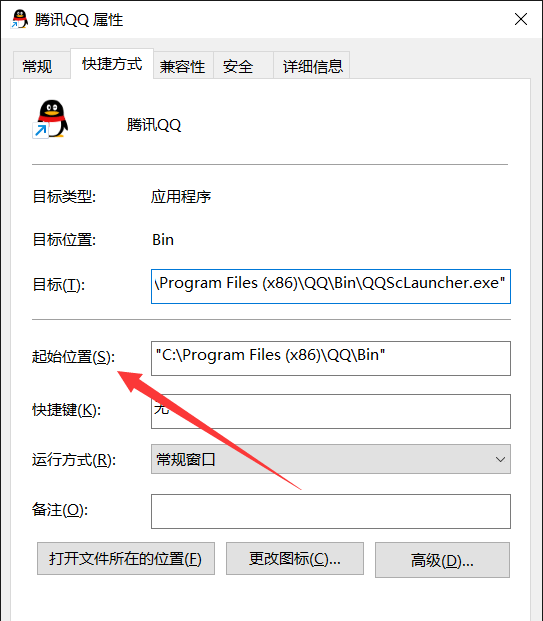
这个目录下有QQ的启动文件:QQ.exe
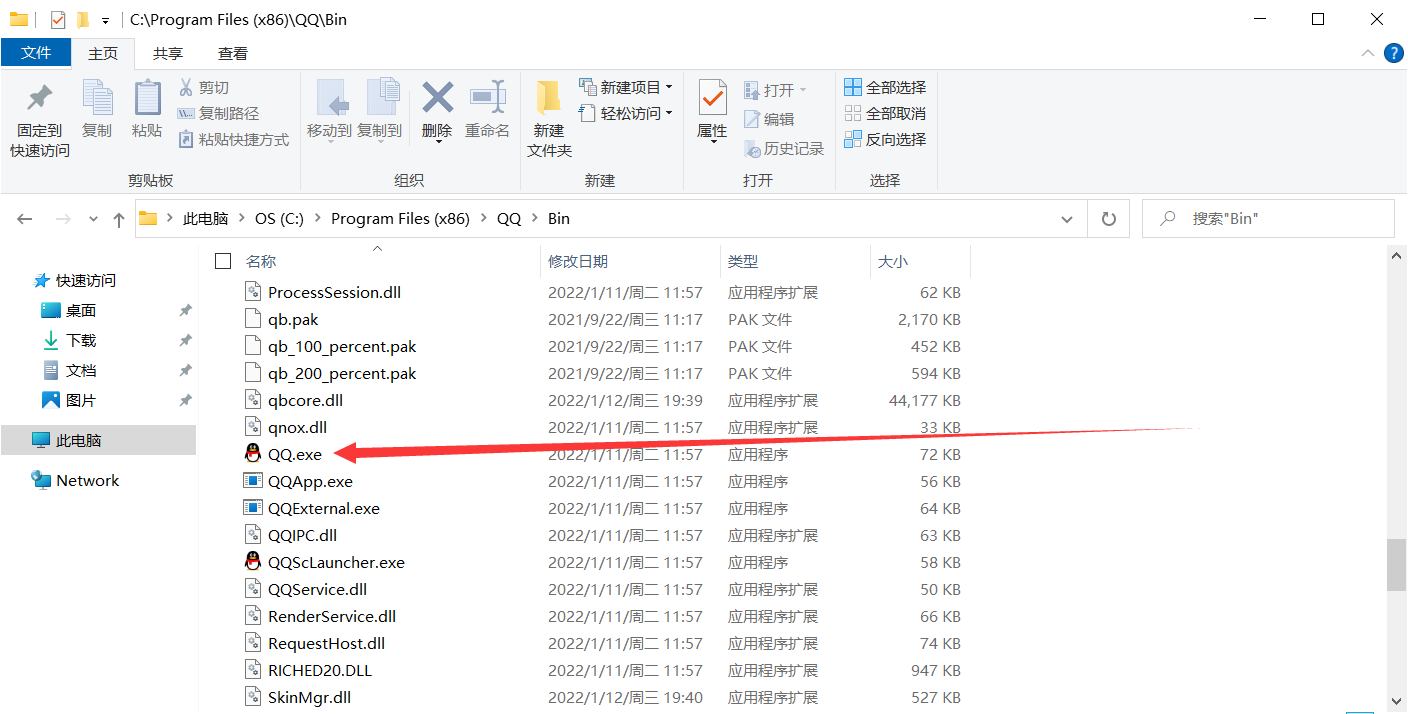
我们将bin目录的路径添加到path环境变量中:
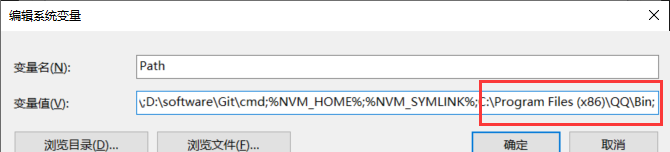
之后在doc窗口执行QQ,即可启动QQ应用

IDEA安装
前往官网下载
安装步骤
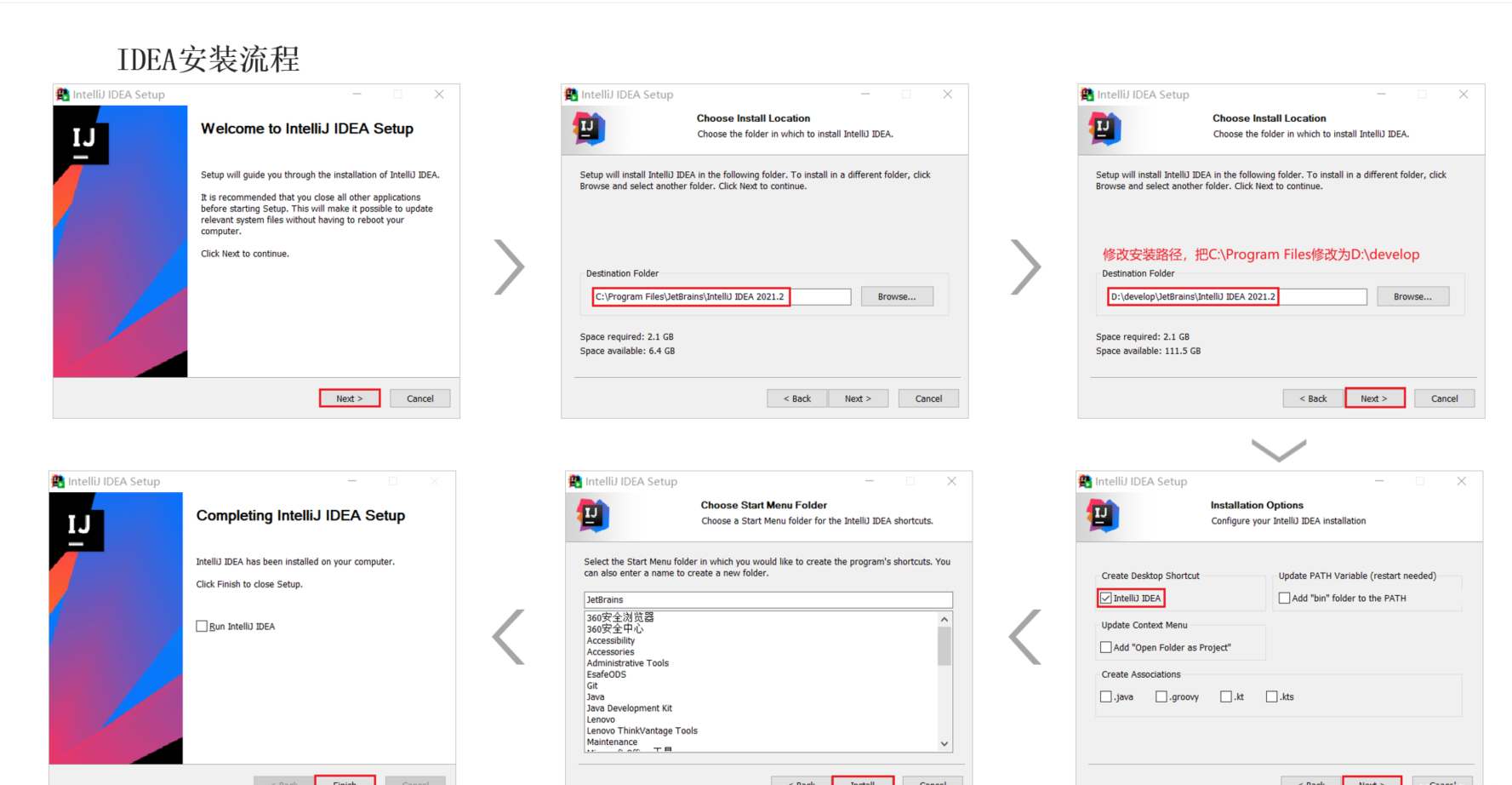
破解步骤
IDEA不是免费的,因此需要破解。可以参考http://www.itmind.net/10802.html或者淘宝搜索IDEA破解买一个







暂无评论内容